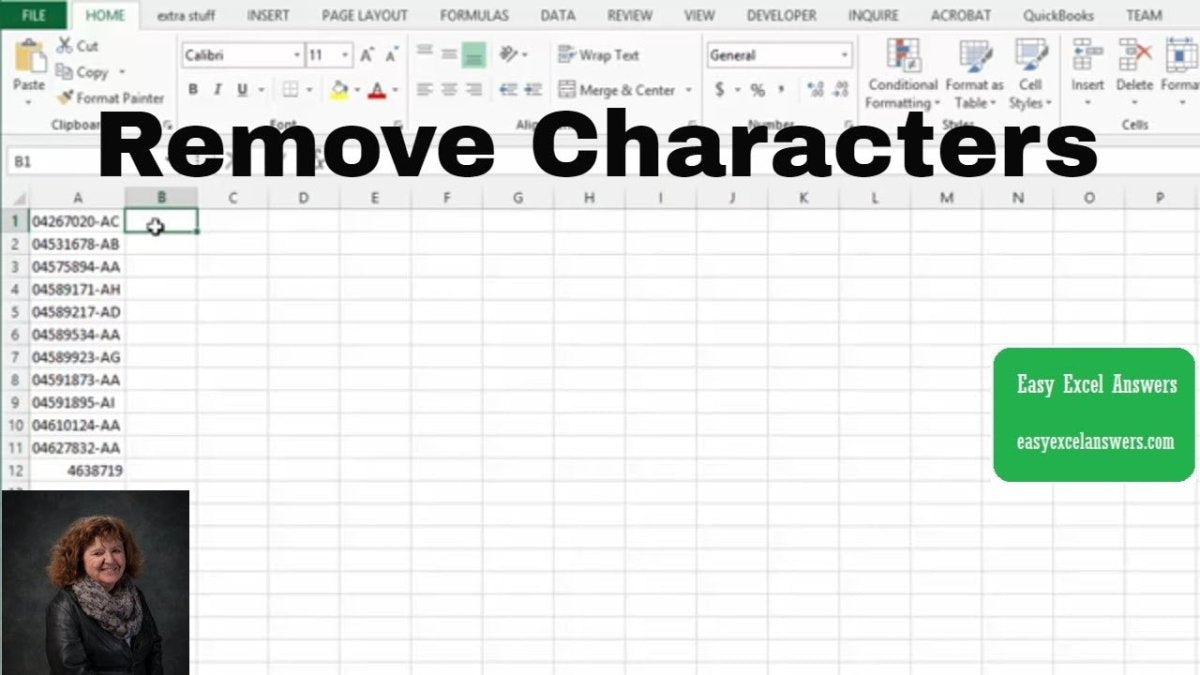
Wie kann man in Excel loswerden?
Versuchen Sie, lästige Fehler und Warnungen in Microsoft Excel loszuwerden? Wenn ja, sind Sie am richtigen Ort gekommen. In diesem Artikel bieten wir Ihnen einen umfassenden Leitfaden zur Entfernung von Fehlern und Warnungen in Excel. Wir erläutern die verschiedenen Arten von Fehlern, denen Sie möglicherweise in Excel begegnen, wie sie behoben werden können, und die besten Möglichkeiten, sie in Zukunft zu verhindern. Befolgen Sie unsere Schritt-für-Schritt-Anweisungen und Sie sind auf dem besten Weg zu einem sauberen und fehlerfreien Excel-Blatt.
Daten in Excel loszuwerden ist einfach. Hier erfahren Sie, wie es geht:
- Öffnen Sie das Excel -Programm und wählen Sie die Tabelle aus, die die Daten enthält, die Sie entfernen möchten.
- Wählen Sie die Zellen aus, die die Daten enthalten, die Sie löschen möchten.
- Klicken Sie mit der rechten Maustaste auf die ausgewählten Zellen und wählen Sie im Menü "Löschen".
- Wählen Sie entweder "Schichtzellen nach oben" oder "Verschiebende Zellen links", um die verbleibenden Daten im Blatt zu verschieben.
- Speichern Sie Ihre Tabelle.
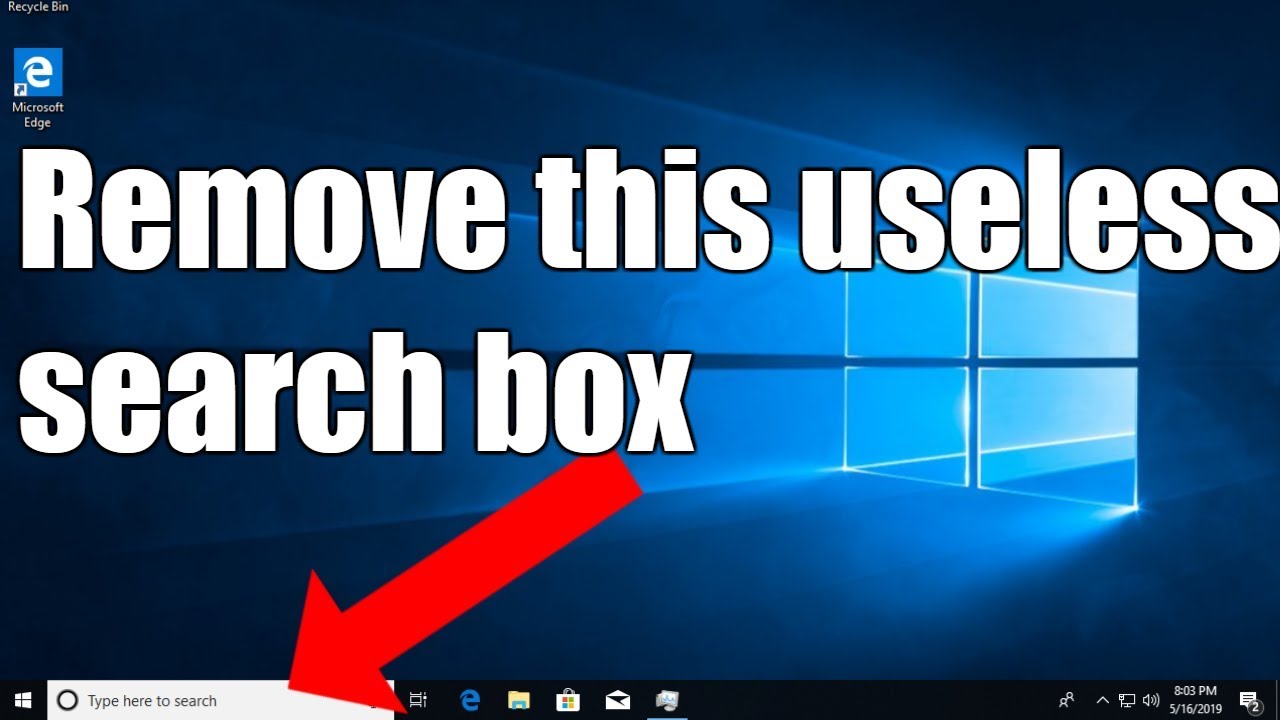
Entfernen Sie unerwünschte Zellen und Säulen in Excel
Excel ist ein erstaunliches Werkzeug für die Datenanalyse, kann jedoch schnell mit unerwünschten Zellen und Säulen überfüllt sein. Wenn Sie sie loswerden möchten, können Sie verschiedene Methoden verwenden. Von einfachen Techniken wie Sortieren bis hin zu fortgeschritteneren Methoden wie Makros können Sie Ihre Excel -Arbeitsblätter schnell aufräumen.
Sortierung
Sortierung ist eine der schnellsten und einfachsten Möglichkeiten, unerwünschte Zellen und Säulen in Excel loszuwerden. Um diese Methode zu verwenden, wählen Sie einfach die Zellen oder Spalten aus, die Sie löschen möchten, und klicken Sie dann auf die Schaltfläche „Sortieren“ auf dem Band. Sie können dann die Spalten auswählen, nach denen Sie sortieren möchten, und die unerwünschten Zellen und Säulen werden nach unten im Datensatz sortiert. Dies ist eine großartige Möglichkeit, große Datensätze in Excel schnell zu bereinigen.
Filterung
Die Filterung ist eine weitere großartige Möglichkeit, um unerwünschte Zellen und Säulen in Excel schnell loszuwerden. Um diese Methode zu verwenden, wählen Sie die Zellen oder Spalten aus, die Sie löschen möchten, und klicken Sie dann auf die Schaltfläche „Filter“ auf dem Band. Sie können dann die Spalten auswählen, nach denen Sie filtern möchten, und die unerwünschten Zellen und Säulen werden herausgefiltert. Dies ist eine besonders nützliche Methode, wenn Sie einen großen Datensatz mit vielen verschiedenen Spalten haben und schnell irrelevante Daten loswerden möchten.
Löschen
Das Löschen ist der einfachste Weg, um unerwünschte Zellen und Säulen in Excel loszuwerden. Um diese Methode zu verwenden, wählen Sie einfach die Zellen oder Spalten aus, die Sie löschen möchten, und drücken Sie die Taste „Löschen“ auf Ihrer Tastatur. Dadurch werden die Zellen und Säulen aus dem Arbeitsblatt entfernt und sie sind nicht mehr sichtbar.
Versteckt
Das Verstecken ist eine großartige Möglichkeit, unerwünschte Zellen und Säulen in Excel vorübergehend loszuwerden. Um diese Methode zu verwenden, wählen Sie die Zellen oder Spalten aus, die Sie ausblenden möchten, und klicken Sie dann mit der rechten Maustaste und wählen Sie die Option "Ausblenden". Dadurch wird die Zellen und Säulen vor der Sicht verbergen, aber sie werden im Arbeitsblatt weiterhin vorhanden sein. Um sie zu entlasten, klicken Sie einfach mit der rechten Maustaste und wählen Sie die Option „Unhide“ aus.
Makros
Makros sind eine großartige Möglichkeit, den Prozess der Beseitigung unerwünschter Zellen und Säulen in Excel zu automatisieren. Um diese Methode zu verwenden, müssen Sie ein Makro erstellen, das nach den Zellen oder Spalten sucht und löscht, die Sie loswerden möchten. Dies ist eine fortgeschrittenere Methode, kann jedoch viel Zeit sparen, wenn Sie einen großen Datensatz mit vielen verschiedenen Spalten haben.
Top 6 häufig gestellte Fragen
F1: Wie lösche ich eine Zelle in Excel?
A1: Es ist einfach, eine einzelne Zelle aus einem Excel -Arbeitsblatt zu löschen. Wählen Sie einfach die Zelle oder die Zellen aus, die Sie löschen möchten. Klicken Sie mit der rechten Maustaste und wählen Sie aus den Optionen "Löschen". Sie können auch den Befehl "Zellen löschen" im Menü "Bearbeiten" verwenden. Mit diesem Befehl können Sie ganze Zeilen, Spalten oder einen Zellbereich löschen. Um eine Zelle zu löschen, stellen Sie sicher, dass Sie die Zelle oder die Zellen ausgewählt haben, und drücken Sie dann die Taste "Löschen" auf Ihrer Tastatur.
F2: Wie lösche ich eine Zeile in Excel?
A2: Es ist einfach, eine Reihe in Excel zu löschen. Wählen Sie zunächst die Zeile oder Zeilen aus, die Sie löschen möchten, indem Sie links von der Zeile auf die Zeilennummer klicken. Klicken Sie dann mit der rechten Maustaste und wählen Sie aus den Optionen "Löschen". Sie können auch den Befehl "Zellen löschen" im Menü "Bearbeiten" verwenden. Mit diesem Befehl können Sie ganze Zeilen, Spalten oder einen Zellbereich löschen. Um eine Zeile zu löschen, stellen Sie sicher, dass Sie die Zeile oder die Zeilen ausgewählt haben, und drücken Sie dann die Taste "Löschen" auf Ihrer Tastatur.
F3: Wie lösche ich eine Spalte in Excel?
A3: Es ist einfach, eine Spalte in Excel zu löschen. Wählen Sie zunächst die Spalten oder Spalten aus, die Sie löschen möchten, indem Sie auf den Spaltenbuchstaben an der Spalte klicken. Klicken Sie dann mit der rechten Maustaste und wählen Sie aus den Optionen "Löschen". Sie können auch den Befehl "Zellen löschen" im Menü "Bearbeiten" verwenden. Mit diesem Befehl können Sie ganze Zeilen, Spalten oder einen Zellbereich löschen. Um eine Spalte zu löschen, stellen Sie sicher, dass Sie die Spalte oder die Spalten ausgewählt haben, und drücken Sie dann die Taste "Löschen" auf Ihrer Tastatur.
F4: Wie lösche ich eine Reihe von Zellen in Excel?
A4: Es ist einfach, eine Reihe von Zellen in Excel zu löschen. Wählen Sie zunächst den Bereich der Zellen aus, den Sie löschen möchten, indem Sie Ihren Cursor über den Zellbereich klicken und ziehen. Klicken Sie dann mit der rechten Maustaste und wählen Sie aus den Optionen "Löschen". Sie können auch den Befehl "Zellen löschen" im Menü "Bearbeiten" verwenden. Mit diesem Befehl können Sie ganze Zeilen, Spalten oder einen Zellbereich löschen. Um einen Zellbereich zu löschen, stellen Sie sicher, dass Sie den Bereich der Zellen ausgewählt haben, und drücken Sie dann die Taste "Löschen" auf Ihrer Tastatur.
F5: Wie lösche ich leere Zeilen in Excel?
A5: Es ist einfach, leere Reihen in Excel zu löschen. Wählen Sie zunächst die Zeilen aus, die Sie löschen möchten, indem Sie links in der Zeile auf die Zeilennummer klicken. Klicken Sie dann mit der rechten Maustaste und wählen Sie aus den Optionen "Löschen". Sie können auch den Befehl "Zellen löschen" im Menü "Bearbeiten" verwenden. Mit diesem Befehl können Sie ganze Zeilen, Spalten oder einen Zellbereich löschen. Um leere Zeilen zu löschen, stellen Sie sicher, dass die Zeilen ausgewählt sind, und drücken Sie dann die Taste "Löschen" auf Ihrer Tastatur.
F6: Wie lösche ich leere Zellen in Excel?
A6: Es ist einfach, leere Zellen in Excel zu löschen. Wählen Sie zunächst die Zellen aus, die Sie löschen möchten, indem Sie auf die Zelle oder die Zellen klicken. Klicken Sie dann mit der rechten Maustaste und wählen Sie aus den Optionen "Löschen". Sie können auch den Befehl "Zellen löschen" im Menü "Bearbeiten" verwenden. Mit diesem Befehl können Sie ganze Zeilen, Spalten oder einen Zellbereich löschen. Um leere Zellen zu löschen, stellen Sie sicher, dass die Zellen ausgewählt sind, und drücken Sie dann die Taste "Löschen" auf Ihrer Tastatur.
Wenn Sie Fehler in Ihren Excel -Blättern loswerden möchten, können Sie die einfachen, aber effektiven Techniken in diesem Artikel am besten verwenden. Mit Hilfe dieser Techniken können Sie schnell und einfach alle Fehler in Ihren Excel -Blättern beseitigen. Gehen Sie also vor und verwenden Sie diese Tipps, um Ihre Excel-Blätter fehlerfrei zu machen und Ihre Daten genauer und zuverlässiger zu gestalten.




